- Тип техники
- Бренд
Просмотр инструкции ноутбука HP 15-g200 (Windows 8.1), страница 52

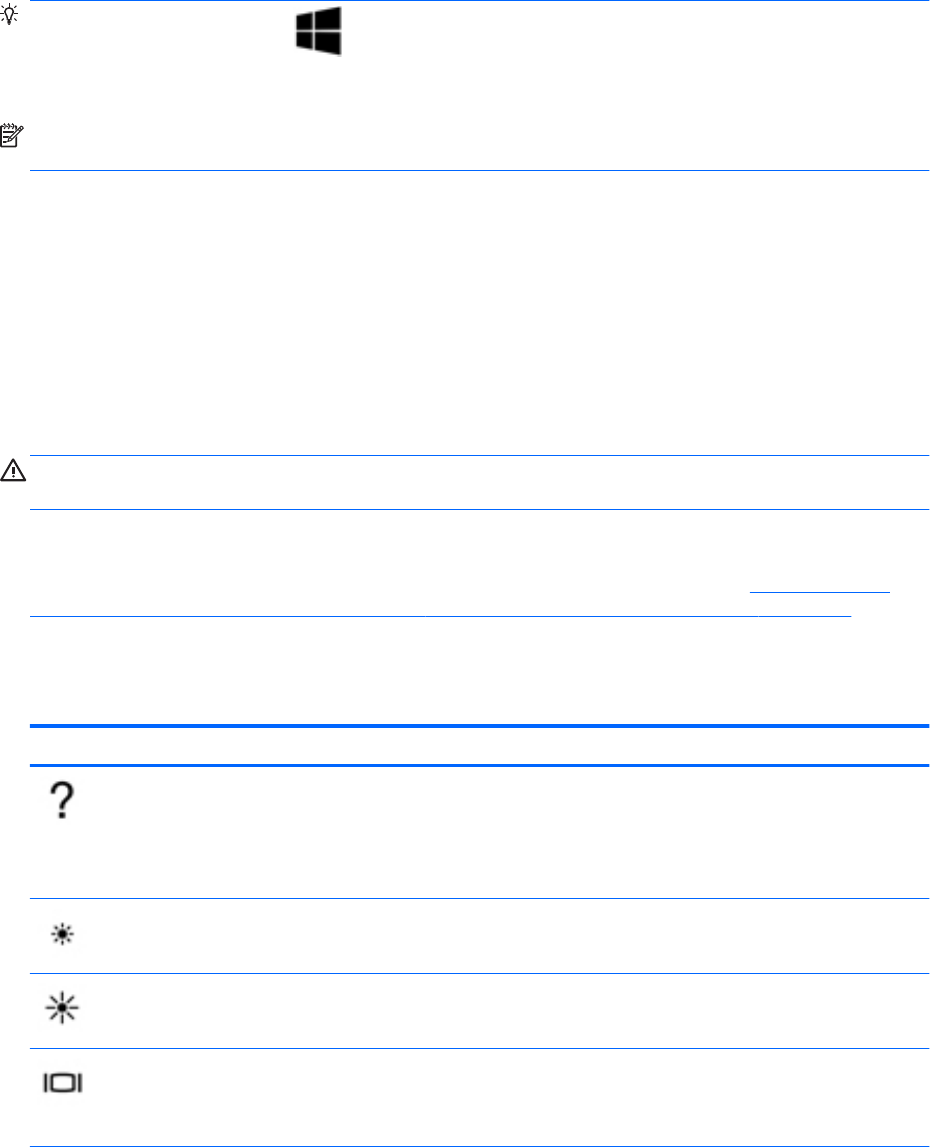
Использование клавиатуры и мыши
С помощью клавиатуры и мыши можно вводить текст, выбирать элементы, прокручивать
страницы и выполнять те же функции, что и с помощью сенсорных жестов. Посредством
клавиатуры, клавиш действий и сочетаний клавиш можно выполнять определенные функции.
СОВЕТ: Клавиша Windows позволяет быстро вернуться к начальному экрану из
открытого приложения или рабочего стола Windows. При повторном нажатии клавиши Windows
выполняется переход к предыдущему экрану.
ПРИМЕЧАНИЕ. В зависимости от страны или региона клавиши и функции клавиатуры могут
отличаться от описанных в данном разделе.
Использование клавиш
Нажатием отдельных клавиш или их сочетаний можно легко получать доступ к информации и
выполнять определенные функции.
Использование клавиш действий
Клавиша действия выполняет назначенную функцию. Значки на каждой из клавиш обозначают
назначенные им функции.
Для выполнения функции клавиши действия нажмите и удерживайте эту клавишу.
ПРЕДУПРЕЖДЕНИЕ. Будьте осторожны при изменении параметров программы Setup Utility
(BIOS). Ошибки могут привести к неправильной работе компьютера.
Функция клавиш действий включена по умолчанию. Эту функцию можно отключить в
программе Setup Utility (BIOS). Сведения об открытии программы Setup Utility (BIOS) и
последующем выполнении инструкций в нижней части экрана см. в разделе Использование
программы Setup Utility (BIOS) и средства HP PC Hardware Diagnostics (UEFI) на стр. 62.
После отключения функции клавиши действия можно по-прежнему выполнять назначенную
для нее функцию. Для этого необходимо нажать клавишу fn вместе с соответствующей
клавишей действия.
Значок Клавиша Описание
f1 Доступ к центру справки и поддержки, который содержит учебные пособия,
сведения об операционной системе Windows и компьютере, ответы на вопросы и
обновления для компьютера.
Кроме того, центр справки и поддержки предоставляет средства
автоматизированного устранения неполадок и доступ к службе поддержки.
f2 Постепенное уменьшение яркости экрана при удерживании нажатой клавиши.
f3 Постепенное увеличение яркости экрана при удерживании нажатой клавиши.
f4 Переключение изображения между устройствами отображения, подключенными
к системе. Например, если к компьютеру подключен внешний монитор, при
нажатии этой клавиши изображение будет отображаться на экране компьютера,
на внешнем мониторе или на обоих устройствах одновременно.
40
Глава 5 Навигация по экрану
Ваш отзыв будет первым



